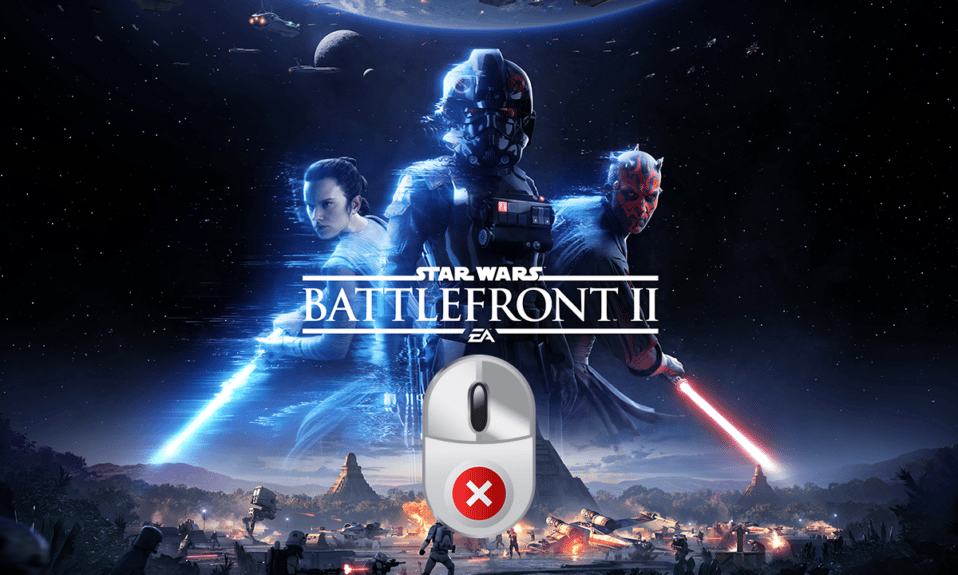
Svaki ljubitelj igre Battlefront 2 iskusiće ogroman stres ukoliko se njegov lik u igri nađe u opasnosti. Zamislite, pored te napetosti, da miš ne reaguje na vaše komande usled problema sa kursorom u Battlefront 2. Ovakva situacija, kada miš ne funkcioniše u Battlefront 2, može svakoga da iznervira, zar ne? Možda ćete primetiti da se kursor vrti u krug ili da ne možete da odaberete nijednu opciju u igri zbog greške u kretanju. Ponekad problem može eskalirati do te mere da kursor miša potpuno nestane iz aplikacije. Ako ste se našli u sličnoj situaciji, preporučujemo da pročitate ovaj članak. U njemu ćete pronaći detaljan vodič za rešavanje problema sa mišem u igri Battlefront 2.
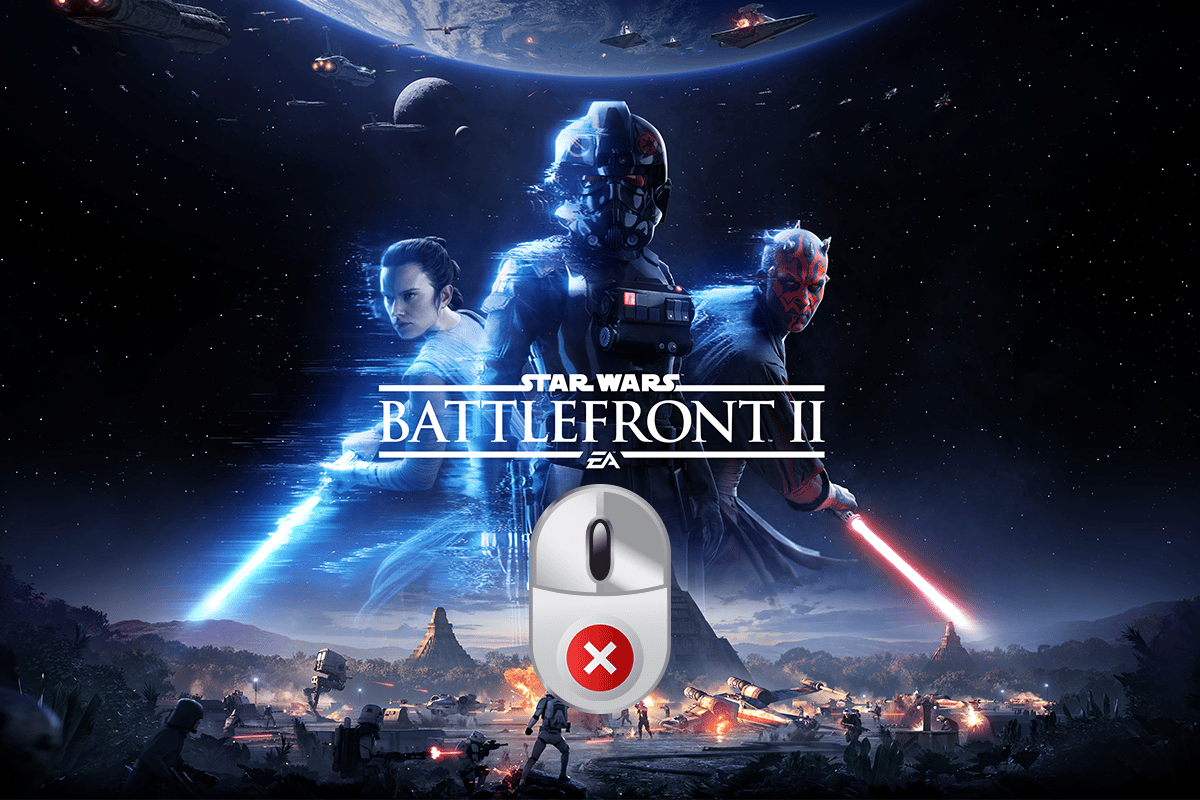
Kako popraviti problem sa mišem u Battlefront 2 na Windows 10
U ovom delu teksta razmatramo moguće razloge zbog kojih miš možda ne radi ispravno u igri Battlefront 2.
-
Smetnje od softverskih preklapanja: Ukoliko programi koji koriste preklapanje ometaju Battlefront 2, može doći do problema sa mišem.
-
Smetnje procesa u pozadini: Aplikacije koje rade u pozadini mogu da ometaju korišćenje miša u Origin aplikaciji prilikom igranja Battlefront 2.
-
Oštećena datoteka igre: Problem može biti uzrokovan oštećenom datotekom igre Battlefront 2 ili oštećenim keš fajlovima. Takođe, greške u igri mogu onemogućiti korišćenje miša.
-
Onemogućene Origin usluge: Ukoliko je Origin servis onemogućen, možda nećete moći da koristite miš u igri Battlefront 2.
-
Zastareli drajveri za Windows i GPU: Zastareli drajveri za Windows i grafičku karticu mogu biti uzrok nefunkcionisanja miša.
-
Netačna konfiguracija pokazivača: Netačna konfiguracija pokazivača na vašem računaru može sprečiti normalno korišćenje miša u igri.
Metod 1: Osnovne metode rešavanja problema
Problem sa mišem koji ne radi u Battlefront 2 često se može rešiti jednostavnim ispravkama. Pokušajte da primenite ove osnovne metode da biste otklonili grešku sa kursorom u igri.
1. Ponovo pokrenite računar
Manji problemi na računaru mogu dovesti do toga da miš ne radi kako treba. Pokušajte da restartujete računar kako biste rešili potencijalne probleme. Ovaj metod će pomoći da se uklone privremeno sačuvane konfiguracije i ponovo inicijalizuju parametri povezani sa igrom i aplikacijom. Pritisnite taster Windows, kliknite na dugme za napajanje u meniju START i odaberite opciju Restart.
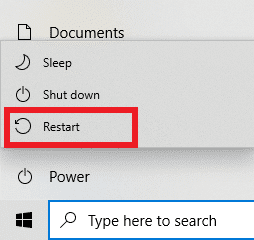
2. Onemogućite druge programe u pozadini
Razne aplikacije koje rade u pozadini mogu ometati korišćenje igre Battlefront 2. Možete koristiti link ovde da biste saznali kako da onemogućite sve aplikacije koje rade u pozadini i rešili problem.
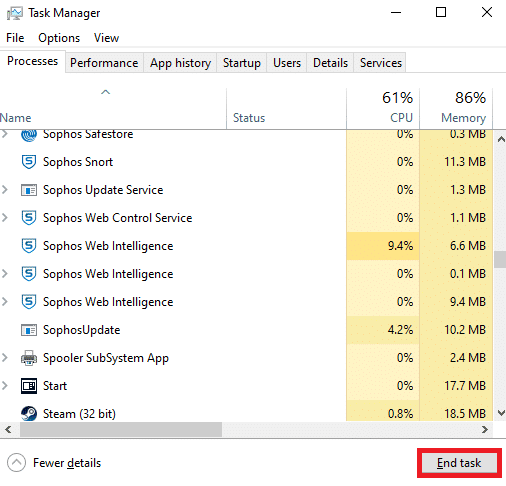
3. Ažurirajte Windows
Korišćenje naprednih igara na zastarelom Windows operativnom sistemu može dovesti do problema sa funkcionisanjem. Zato je potrebno da ažurirate Windows na računaru. Pročitajte članak o tome kako da ažurirate Windows koristeći link koji je ovde dat i rešite problem.
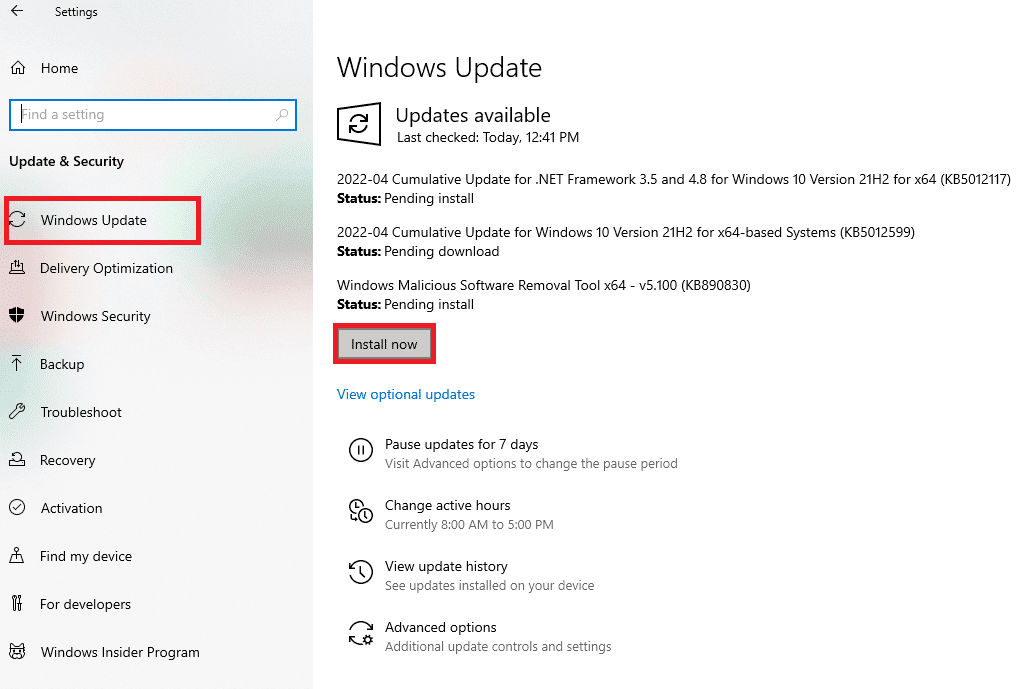
4. Ažurirajte drajvere
Zastareli drajveri mogu izazvati probleme sa korišćenjem miša u igri. U nastavku ćemo objasniti kako da ažurirate drajvere na računaru i rešite problem.
4.1 Ažuriranje grafičkog drajvera: Origin aplikacija i igra Battlefront 2 zahtevaju ažuriran grafički drajver. Možete koristiti link koji je ovde dat da ažurirate grafičke drajvere na računaru i bez problema koristite aplikacije za igre.
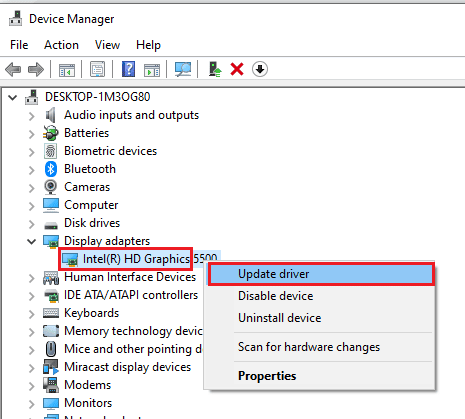
4.2 Ažurirajte drajvere za miša: Neophodno je ažurirati drajvere za miša i tastaturu kako biste rešili probleme sa perifernim uređajima i mogli da igrate Battlefront 2. Koristite linkove date ovde da ažurirate drajvere za miša i druge pokazivačke uređaje.
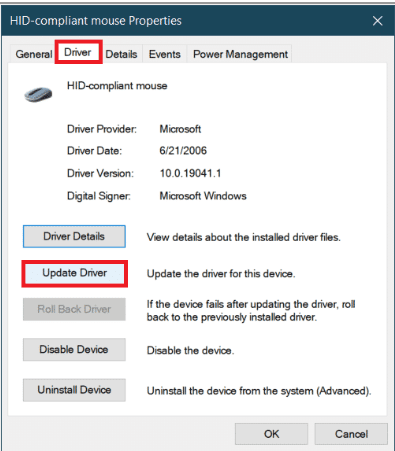
Osnovne metode date u nastavku mogu vam pomoći da rešite problem sa mišem u Battlefront 2 modifikovanjem perifernih uređaja.
5. Isključite kontrolere za igre
Ako ste povezali džojstik ili druge kontrolere za igre kako biste igrali Battlefront 2 u Origin aplikaciji, moguće je da ćete imati problema sa korišćenjem miša. Potrebno je da isključite sve džojstike ili kontrolere povezane sa računarom. Ukoliko je kontroler povezan preko USB porta, isključite ga iz USB porta. Alternativno, možete prekinuti vezu sa Bluetooth kontrolerima isključivanjem Bluetooth veze na računaru.

6. Uklonite više miševa povezanih na računar
Ukoliko imate više miševa povezanih na računar, uklonite ih kako biste rešili problem. Pratite korake opisane u metodi koristeći link ovde da biste uklonili više miševa.
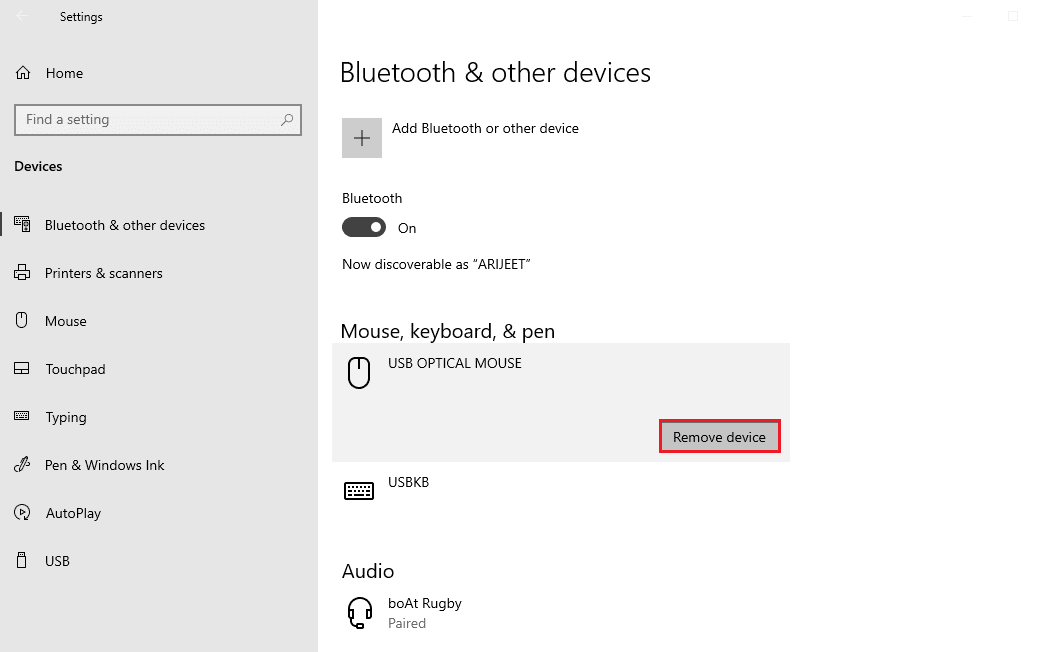
7. Povežite miš na drugi USB port: Pokušajte da promenite USB port na koji je miš povezan, a zatim pokušajte da koristite miša u igri. Isključite miš iz trenutnog USB porta i priključite ga na drugi USB port na računaru.
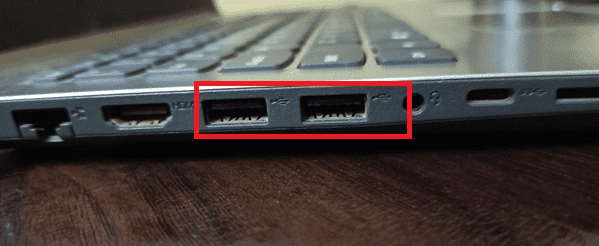
8. Uklonite periferne uređaje: Ako ste povezali periferne uređaje kao što je štampač, oni mogu ometati ispravnu vezu sa mišem. Isključite ili uklonite sve periferne uređaje povezane sa računarom kako biste rešili problem sa mišem.
Metod 2: Isključite ubrzanje pokazivača
Podrazumevano, funkcija ubrzanja pokazivača je uključena kako bi se obezbedila veća preciznost miša. Možete pokušati da isključite ubrzanje pokazivača i time rešite problem sa mišem u Battlefront 2.
1. Pritisnite istovremeno tastere Windows + I da biste otvorili podešavanja.
2. Kliknite na podešavanja uređaja.
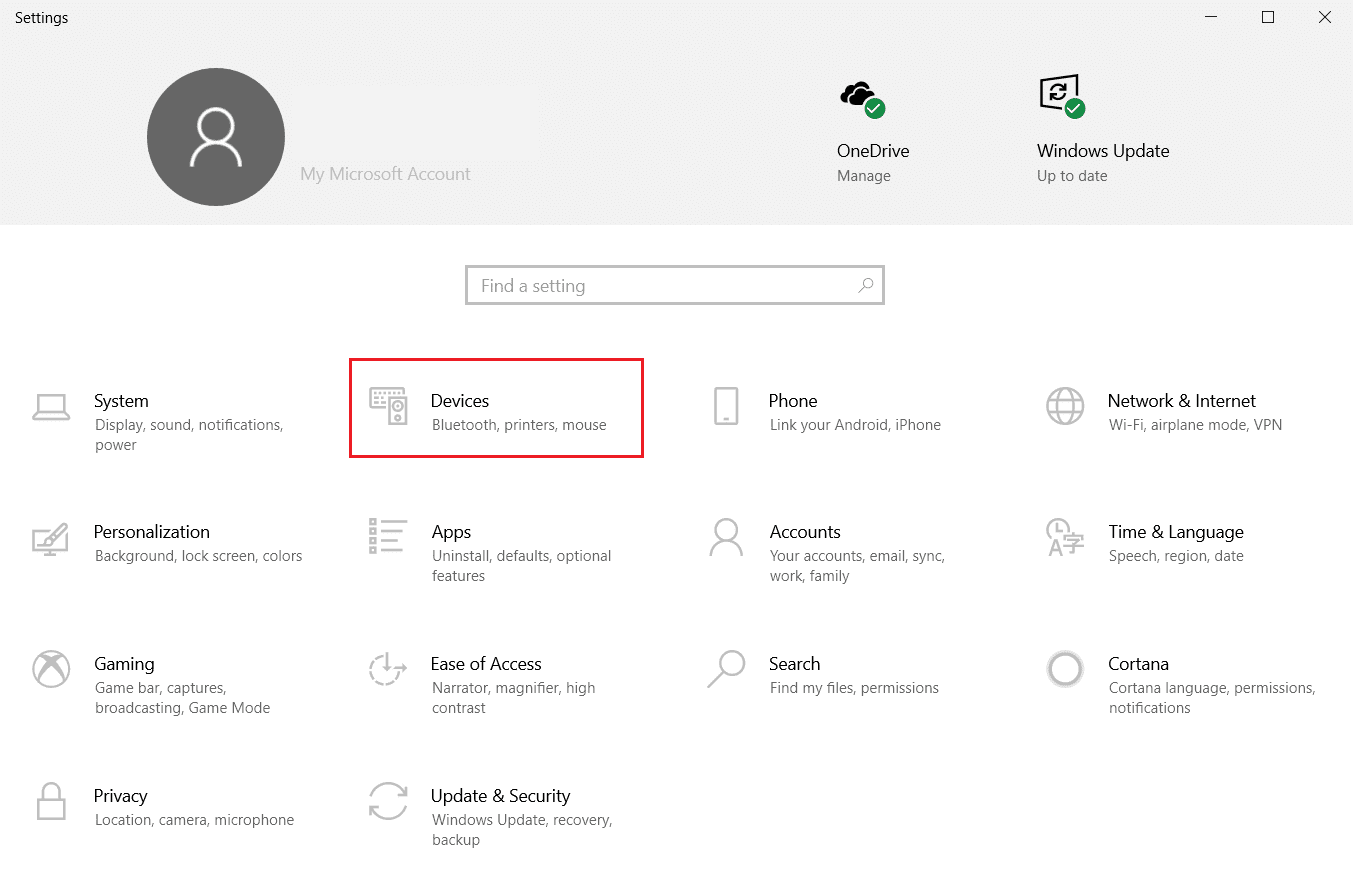
3. Kliknite na karticu Miš u levom oknu prozora i odaberite opciju Dodatne opcije miša.
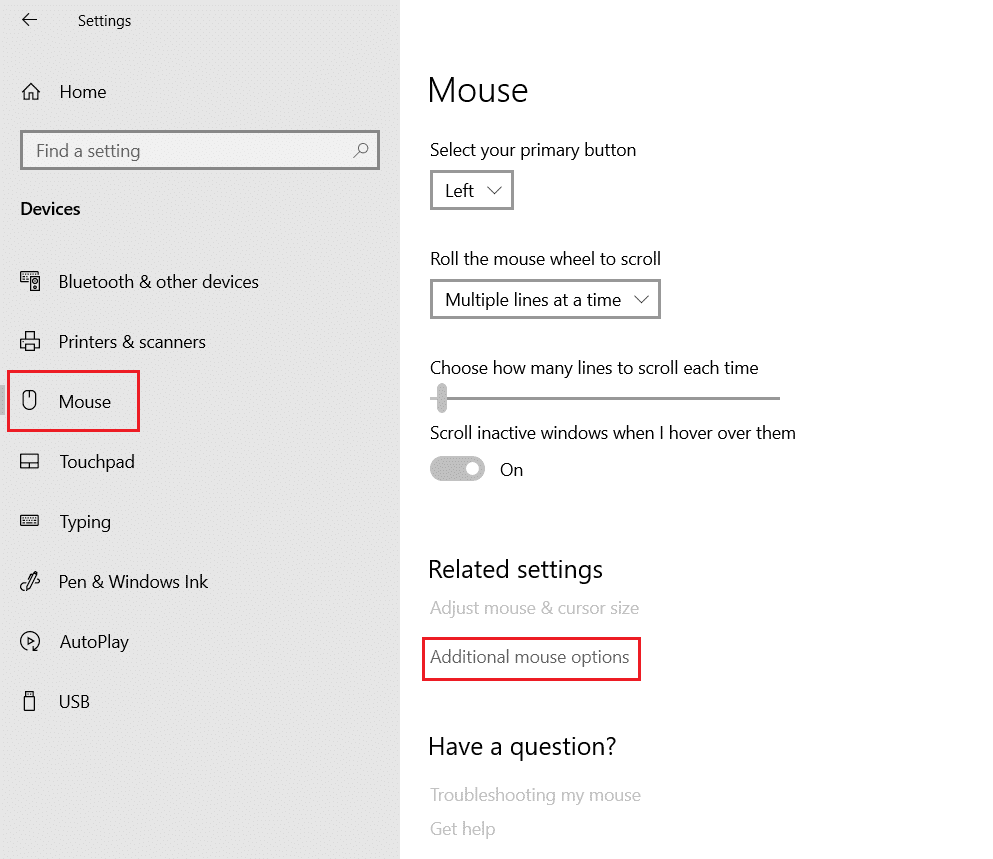
4. Sada idite na karticu Opcije pokazivača i poništite izbor opcije Poboljšaj preciznost pokazivača u odeljku Pokret.
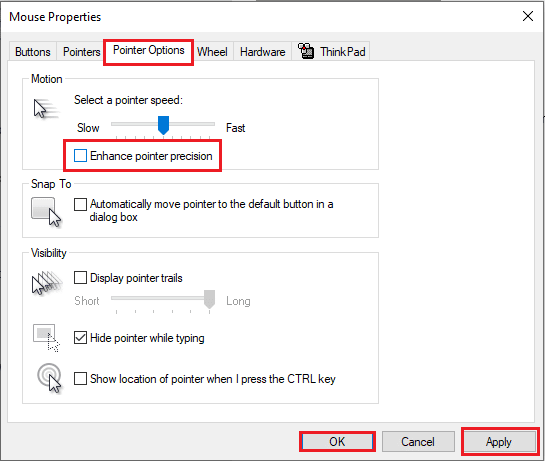
5. Na kraju, kliknite na Apply > OK da biste sačuvali promene.
Metod 3: Onemogućite preklapanja
Konfliktne aplikacije ili preklapanja u drugim igrama mogu sprečiti ispravno funkcionisanje miša u Battlefront 2.
1. Onemogućite TeamViewer aplikaciju
Battlefront 2 može imati problem sa TeamViewer aplikacijom. Ukoliko TeamViewer radi u pozadini, miš možda neće funkcionisati u igri. Pročitajte članak o tome kako da onemogućite TeamViewer na vašoj mreži.
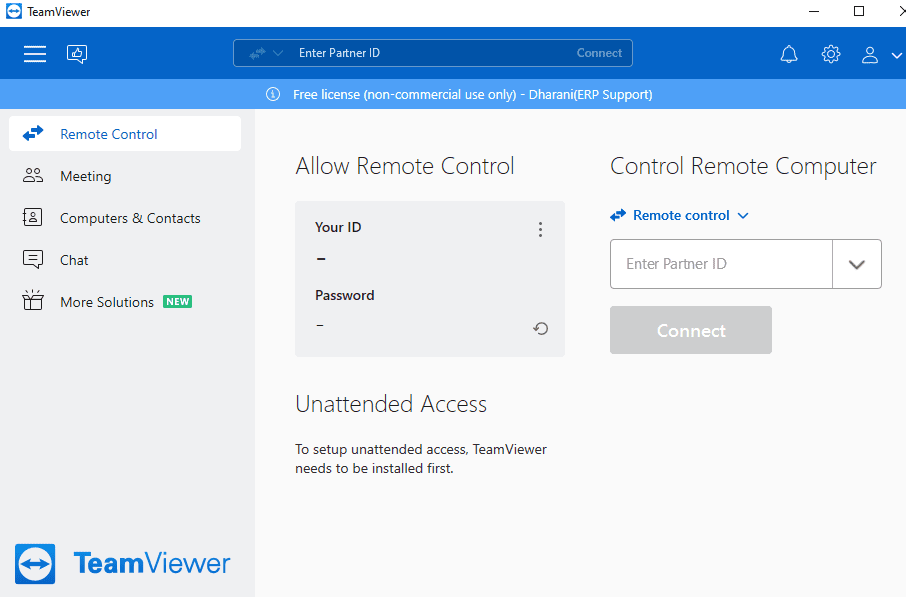
2. Onemogućite Xbox Game Bar
Ako i dalje imate problem sa mišem, pokušajte da onemogućite Windows Game Bar da biste rešili problem. Pročitajte članak o tome kako da onemogućite Windows Game Bar koristeći link ovde.

3. Onemogućite GeForce Experience Overlay
GeForce Experience preklapanje može da ometa normalno funkcionisanje miša u Battlefront 2. Koristite link ovde da onemogućite GeForce Experience preklapanje.
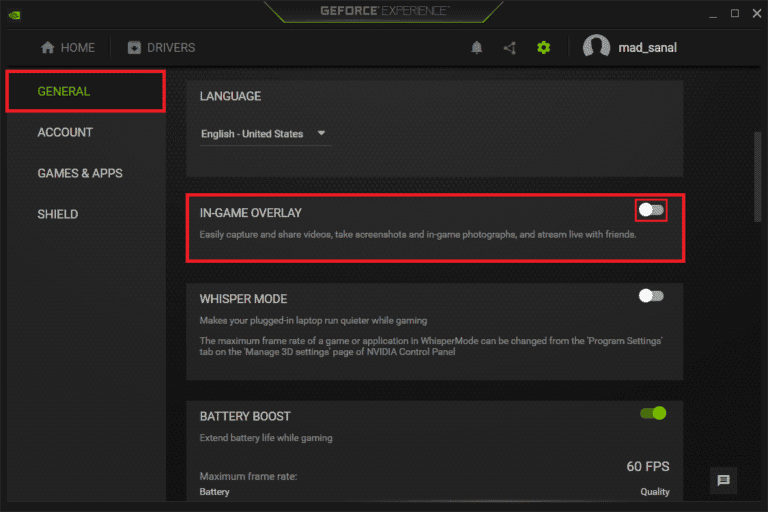
U nastavku ćemo razmotriti metode za onemogućavanje preklapanja u aplikacijama za igre, kako bismo rešili problem sa mišem u Battlefront 2.
4. Onemogućite Discord Overlay
Ukoliko je Discord overlay uključen, moguće je da ćete imati problema sa mišem u igri. Potrebno je da onemogućite Discord overlay. Pročitajte članak o tome kako da ga onemogućite i rešite problem sa mišem u Origin aplikaciji.
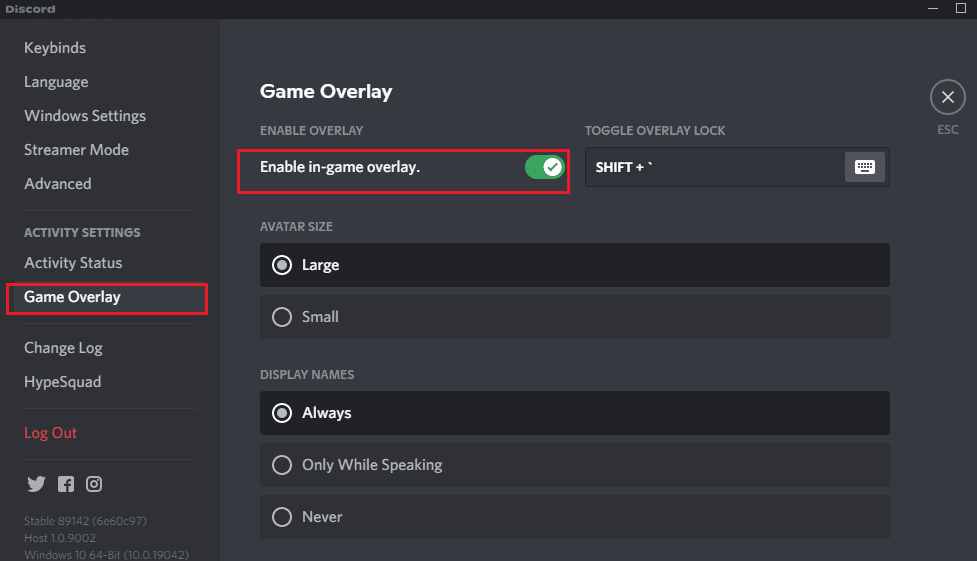
5. Onemogućite Origin Overlay
Origin overlay je često problematična aplikacija za preklapanje. Zato je neophodno da je isključite kako biste rešili problem. Koristite link ovde i pratite korake da onemogućite Origin overlay.
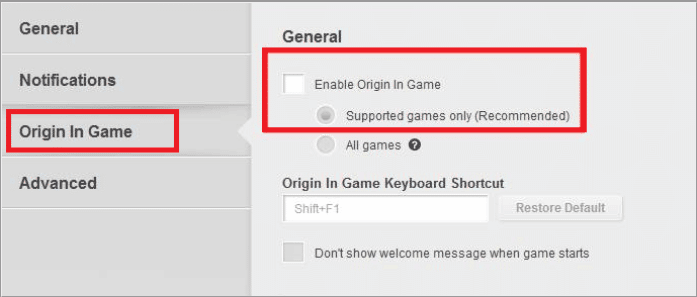
6. Onemogućite Steam Overlay
Opcija preklapanja u igri u Steam aplikaciji može sprečiti korišćenje miša u igri Battlefront 2. Morate onemogućiti Steam preklapanje da biste rešili problem. Koristeći link ovde, saznajte kako da onemogućite Steam preklapanje.
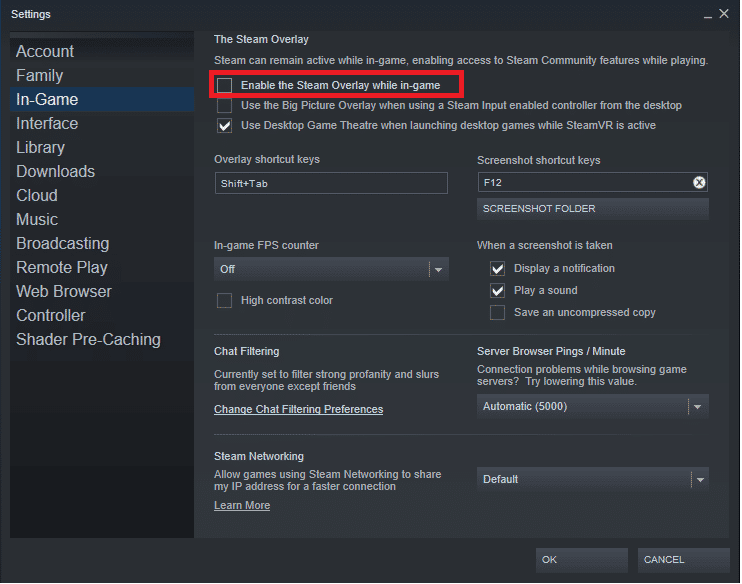
Metod 4: Izmenite podešavanja pokretanja igre
Problemi sa igrom Battlefront 2 mogu se rešiti sledećim metodama. Pratite korake u nastavku da biste rešili problem sa mišem u igri.
1. Pokrenite Battlefront 2 u prozorskom režimu
Granice u igri Battlefront 2 mogu izazvati sukobe i ometati osnovne funkcije. Pokušajte da koristite režim bez ivica ili prozorski režim za igranje igre. Pratite naš vodič da otvorite Steam igre u prozorskom režimu i uradite isto za Battlefront 2.
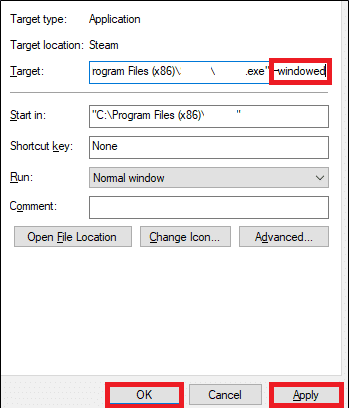
2. Pokrenite Battlefront 2 kao administrator
Ponekad možda nećete moći da igrate igru Battlefront 2 ukoliko joj nisu date administratorske privilegije. Pratite metod na linku ovde da pokrenete aplikaciju Battlefront 2 kao administrator.
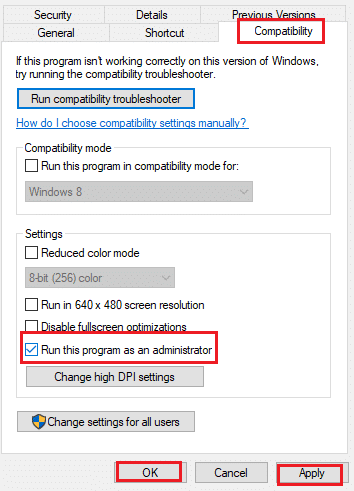
Metod 5: Izmenite izvorne datoteke
Problemi sa Origin Client aplikacijom mogu biti razlog zašto miš ne radi u Battlefront 2. Isprobajte metode date ovde da rešite probleme u Origin Client aplikaciji.
1. Obrišite Origin Cache
Oštećene keš datoteke u igri i aplikaciji mogu dovesti do problema sa mišem u Battlefront 2. Pratite korake opisane u metodi da obrišete keš fajlove u Origin aplikaciji koristeći link ovde.
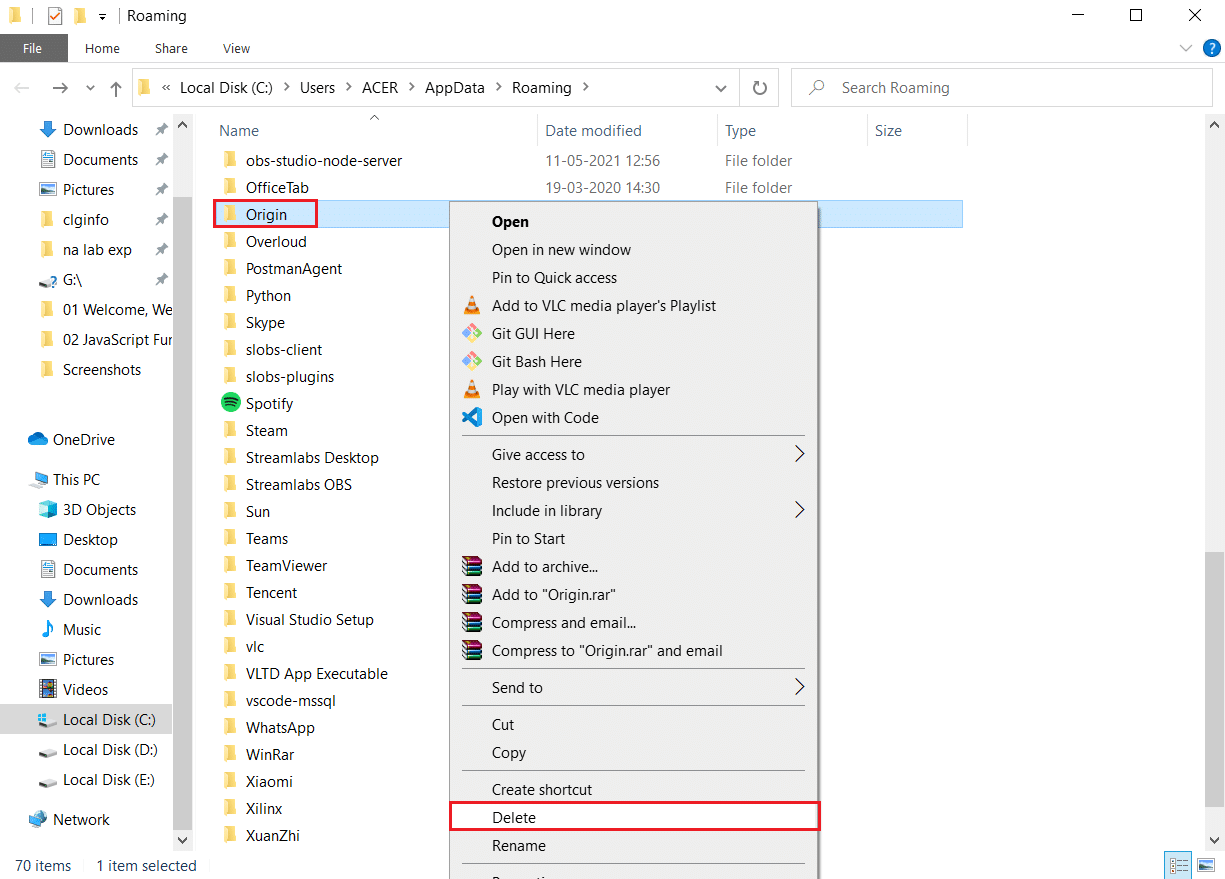
2. Pokrenite Origin Client kao administrator
Pokušajte da pokrenete Origin Client sa administratorskim privilegijama i proverite da li miš radi ispravno. Koristite link ovde da biste pokrenuli Origin Client kao administrator.
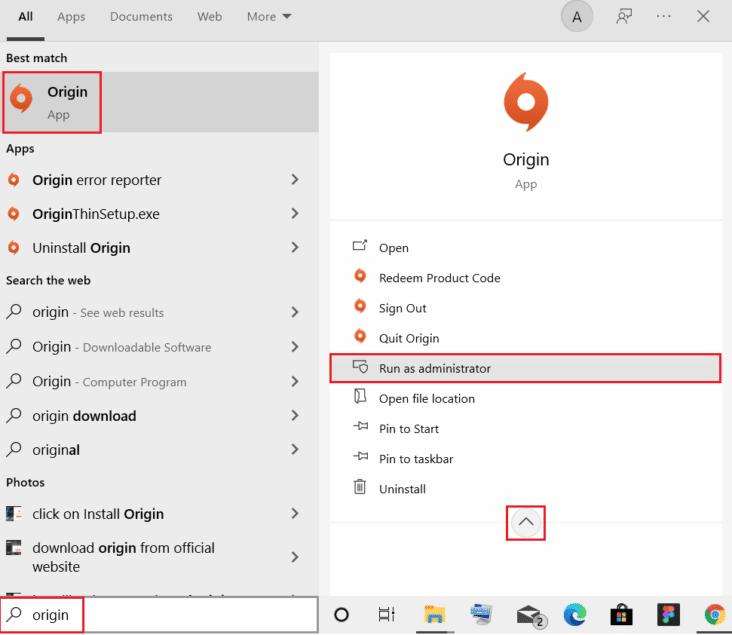
3. Onemogućite Origin Web Helper Service
Origin Web Helper Service ometa Origin aplikaciju i stvara brojne probleme sa igrama. Morate da onemogućite ovu uslugu da biste rešili probleme sa mišem. Link ovde će vas uputiti kako da onemogućite ovu uslugu na računaru.
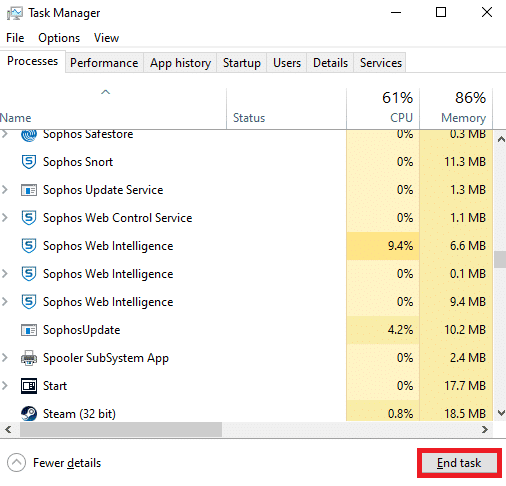
4. Omogućite Origin uslugu pri pokretanju Windows-a
Ukoliko su usluge povezane sa Origin aplikacijom onemogućene pri pokretanju sistema, moguće je da će miš prestati da radi u igri. Omogućite sve potrebne usluge.
1. Pritisnite taster Windows, otkucajte Task Manager i kliknite na Otvori.

2. Izaberite igru Battlefront 2 i aplikaciju za igre na kartici Procesi i kliknite na dugme Završi zadatak da biste zatvorili aplikacije.
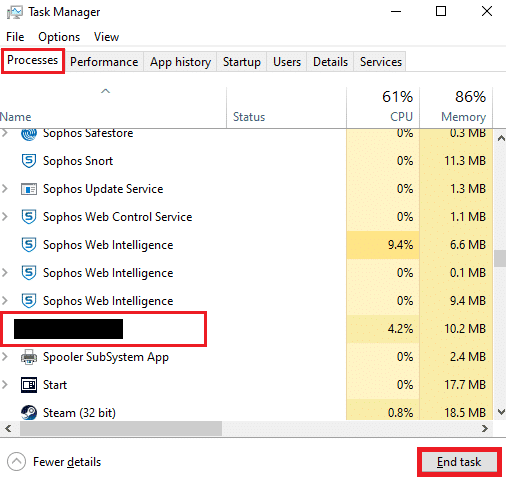
3. Idite na karticu Startup u Task Manageru, izaberite Origin aplikaciju sa liste i kliknite na dugme Omogući na dnu da biste omogućili Origin aplikaciju pri pokretanju sistema.
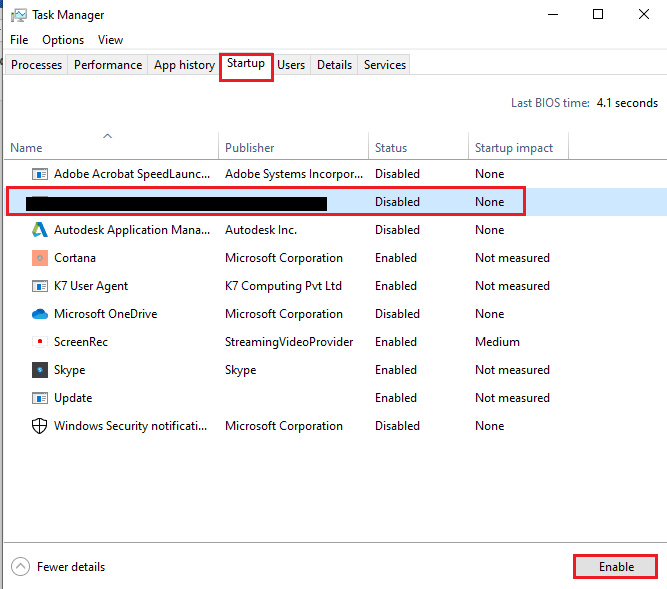
4. Na kraju, ponovo pokrenite računar i ponovo pokrenite Battlefront 2 u aplikaciji za igre.
5. Popravite Battlefront 2
Ako je igra Battlefront 2 oštećena, pokušajte da popravite fajl igre u aplikaciji za igre Origin.
1. Koristite traku za pretragu da pronađete Origin aplikaciju i pokrenite je na računaru.
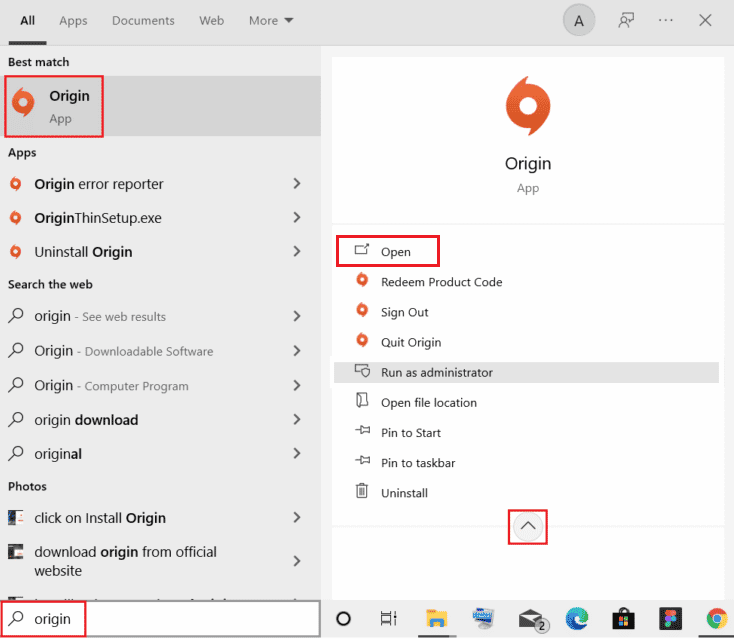
2. Kliknite na karticu My Game Library u levom oknu Origin početne stranice.
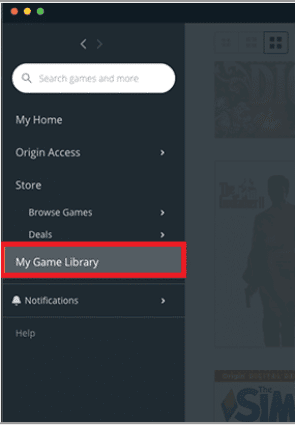
3. Izaberite Battlefront 2 sa liste, kliknite desnim tasterom miša i izaberite opciju Repair.
4. Sačekajte da se proces popravke završi, a zatim proverite da li greška sa mišem i dalje postoji.
6. Ponovo instalirajte Battlefront 2
Kao krajnje rešenje, možete deinstalirati i ponovo instalirati igru kako biste popravili oštećene datoteke i rešili problem sa mišem.
1. Pritisnite taster Windows i otkucajte Control Panel, a zatim pritisnite Enter.
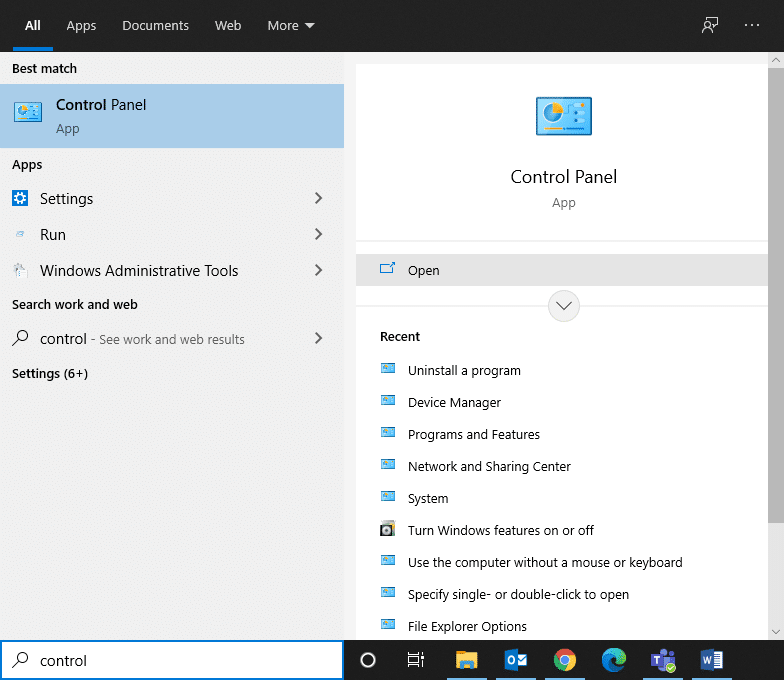
2. Postavite View by na Category i kliknite na Uninstall a program.
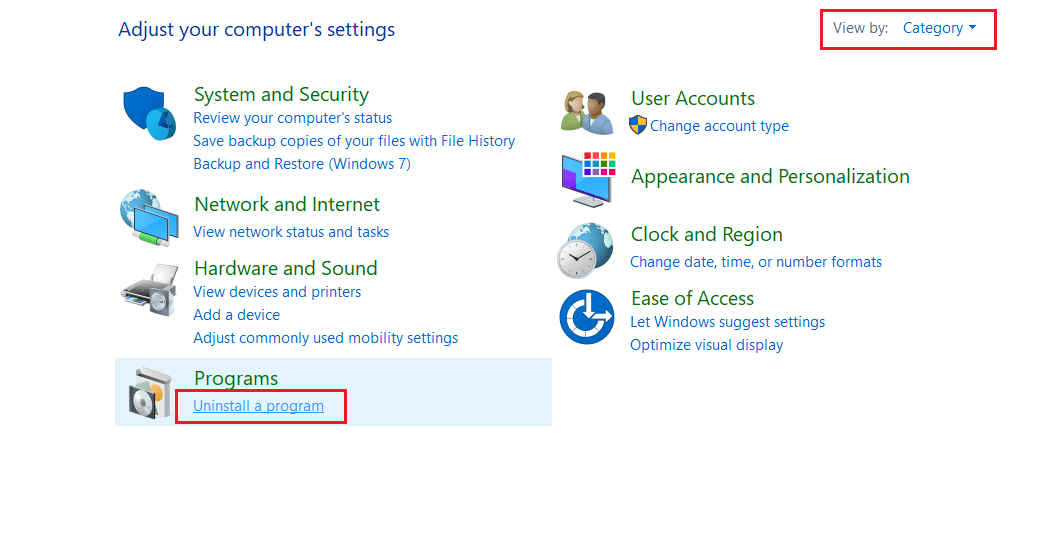
3. U Programi i funkcije potražite Star Wars Battlefront 2.
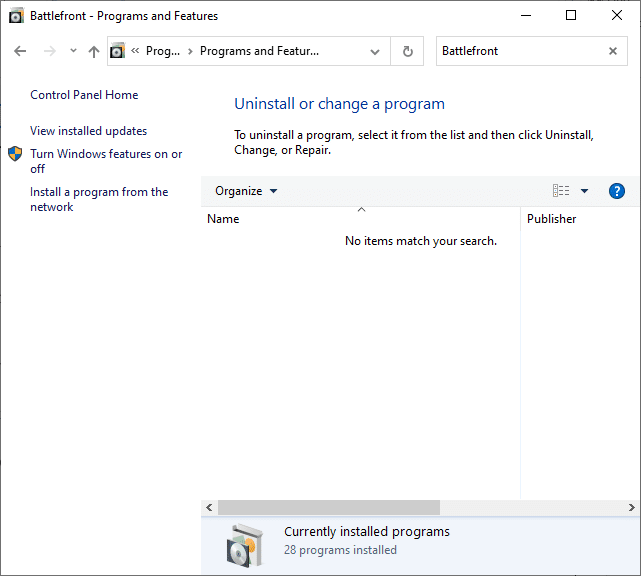
4. Sada kliknite na Star Wars Battlefront 2 i izaberite opciju Deinstaliraj.
5. Potvrdite upit klikom na Da i ponovo pokrenite računar.
6. Posetite stranicu Battlefront 2 Origin i kliknite na Get the Game. Zatim pratite uputstva na ekranu kako biste preuzeli igru.
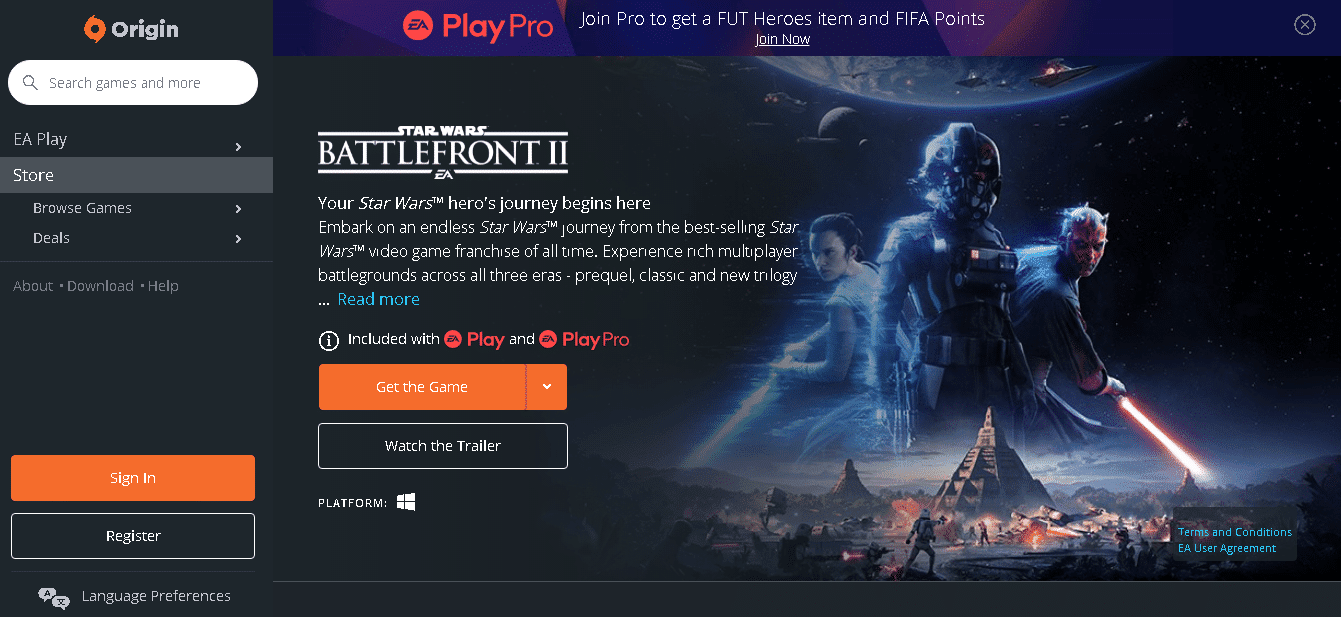
7. Sačekajte da se preuzimanje završi i idite na Downloads u File Explorer-u.
8. Dvaput kliknite na preuzeti fajl da biste ga otvorili.
9. Sada kliknite na opciju Instaliraj da biste započeli proces instalacije.
10. Pratite uputstva na ekranu da biste dovršili instalaciju.
***
U ovom članku smo objasnili metode za rešavanje problema sa mišem u Battlefront 2 na Windows 10. Ukoliko imate problema sa kretanjem kursora ili ga ne možete videti, ovaj članak vam može pomoći. Podelite vaše predloge i pitanja u odeljku za komentare ispod.